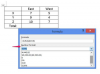Logg på Yahoo-postkontoen din og hold musepekeren over tannhjulikonet øverst til høyre på kontosiden. Velge Innstillinger fra rullegardinlisten.
Sørg for at Mail-versjonen i seksjonen Vise e-post er byttet til Full funksjon for å aktivere filterinnstillingene. Filtre fungerer ikke i Basic-versjonen.
Finn Filtre-delen og klikk på Legge til for å sette opp et spam-e-postfilter.
Skriv inn et navn for det nye søppelpostfilteret i Filternavn-boksen. Ta reisebyrårelatert spam som et eksempel, skriv "Reise" i Filternavn-feltet. I rullegardinlistene for hver tilstand velger du enten "inneholder", "begynner med", "slutter med" eller "inneholder ikke." I tekstfeltene ved siden av alternativet fyller du inn ordene du vil at filteret skal til kryss av. Hvis store og små bokstaver i ordet er viktig, merk av for "Samsvar store og små bokstaver" slik at filteret ser etter bare små eller store bokstaver av ordet. Velg mappen som filteret flytter meldinger som oppfyller disse betingelsene til, og klikk Lagre.
Velg et spamfilter fra listen over gjeldende filtre, og klikk på pil opp-knappen for å flytte det spamfilteret over andre filtre. Hensikten med dette trinnet er å filtrere e-postene som inneholder denne spesifikke typen spam inn i spam-mappen som en førsteprioritet i stedet for å distribuere spam-e-poster til andre mapper. Du kan for eksempel få reiserelaterte spam-e-poster i Familiemappen din hvis de også oppfyller kravene til familiefilteret og familiefilteret er øverst på listen. Spam-e-postene vil bli filtrert inn i familiemappen i stedet for reisemappen. Husk at du bare trenger å gjøre dette trinnet hvis du har flere filtre og du vil sortere dem etter viktighet.
Sjekk at filtrene er i den rekkefølgen du ønsker og klikk Lagre for å bekrefte endringene.
Hold musepekeren over tannhjulikonet øverst til høyre på kontosiden. Velge Innstillinger fra rullegardinlisten.
Klikk på et spamfilter fra filterlisten i Filtre-delen og klikk på Ta bort knappen for å eliminere den. Du kan også klikke på Redigere for å endre innstillingene for spamfilteret.
Klikk Lagre for å bruke endringene.
Du kan fortsatt få spam i innboksen din fra tid til annen selv etter at spamfilteret er satt. Hvis du merker at dette skjer, prøv å kategorisere typen e-post som kommer gjennom filtrene dine og sett opp en ekstra filter for å håndtere dem, ved å bruke avsendernes adresser og nøkkelord fra emnelinjene og brødteksten i e-postene for å danne den nye filter.
Sjekk i tillegg reglene for spamfilter for å sikre at to eller flere filtre ikke er i konflikt. For eksempel kan du ha et filter som sender e-poster med ordet "mulighet" til én mappe, med den hensikt å utrydde tjene-penger-rask-ordninger, og "reise" til en annen mappe, med hensikt å utrydde flyselskapet annonser. Hvis du får en e-post med "reisemulighet" i, kan filtrene komme i konflikt og du kan ikke få e-posten i mappen du forventet.
Noen nøkkelord brukes ofte i emnelinjer. Du kan for eksempel få spam-e-poster med emnet «Hei» og legitime e-poster fra venner eller familie med emnet "Hei". Hvis du setter opp filtre med søkeord som er for vanlige, kan du sende for mange meldinger til spam. Prøv å velge ord som er unike for spammeldingene du mottar.
Sjekk søppelpostmappene dine regelmessig i tilfelle noen av de legitime e-postene dine feilaktig havner der. Før du sletter hele mapper, hent e-poster som ikke er spam og merk dem som "Ikke spam" for å flytte dem ut av spam-mappen; og ikke glem å finjustere filteret.